Il nome del PC o il nome del computer è spesso richiesto per stabilire una connessione tra più PC o collegare la stampante a più PC. Potrebbe anche essere necessario conoscere il nome del PC durante la condivisione dei file su una rete.
In Windows 10 e versioni precedenti, è possibile visualizzare facilmente il nome del PC del computer aprendo Proprietà del sistema. Se ritieni che il nome attuale del tuo computer non sia buono e interessante, puoi cambiare facilmente il nome del tuo computer in Windows 10.
Cambia il nome del computer in Windows 10
Se per qualsiasi motivo si desidera rinominare il PC Windows 10, è possibile seguire le istruzioni indicate in uno dei due metodi indicati di seguito.
Si noti che la ridenominazione del PC richiede i diritti di amministratore e verrà richiesto di riavviare il PC per applicare le modifiche.
Metodo 1
Se utilizzi un tablet o un altro dispositivo di input supportato da Windows 10, utilizza le istruzioni nel Metodo 2 poiché la nuova app Impostazioni è facile da navigare su un dispositivo touch, quindi il classico Pannello di controllo.
Rinominare il PC Windows 10 tramite il Pannello di controllo
Passaggio 1: aprire Proprietà del sistema digitando Sysdm.cpl nella casella di ricerca del menu Start o Esegui casella di comando e premendo il tasto Invio.

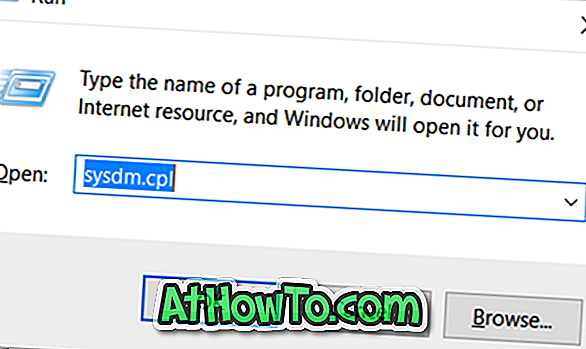
Passaggio 2: Una volta avviata la finestra di dialogo Proprietà del sistema, nella scheda Nome computer, fare clic sul pulsante Cambia per aprire Nome computer / Modifiche dominio.
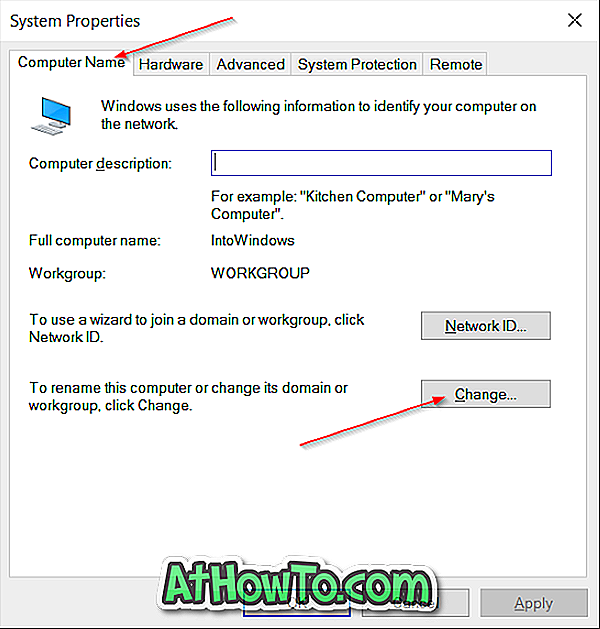
Passaggio 3: nel campo sotto Nome computer, immettere il nome desiderato per il PC, quindi fare clic sul pulsante OK .
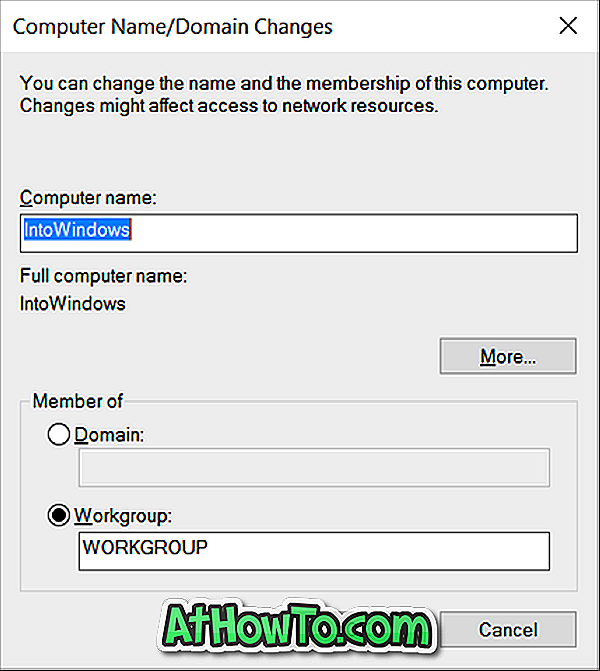
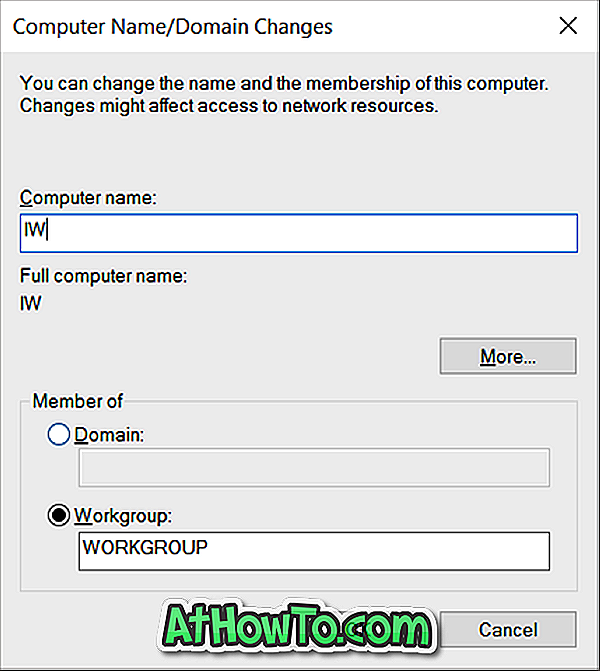
Se viene visualizzata una finestra di dialogo con il messaggio "È necessario riavviare il PC", fare clic sul pulsante OK. Non riavvierà il tuo PC immediatamente ma dovrai riavviare il PC per applicare le modifiche.
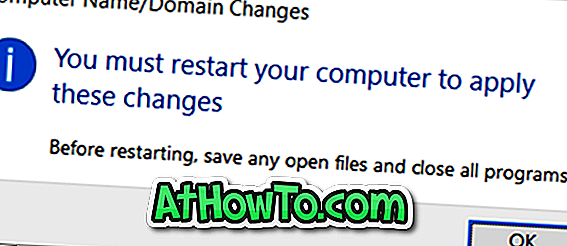
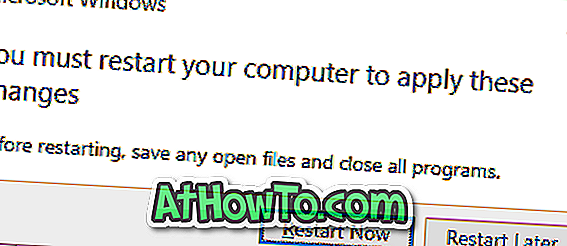
Questo è tutto!
Metodo 2
Rinominare PC Windows 10 tramite Impostazioni
Passaggio 1: apri l'app Impostazioni. Il modo più semplice per aprire rapidamente le impostazioni è usare i tasti di scelta rapida di Windows + I. Puoi anche fare clic sull'icona Impostazioni nel menu Start per aprire la stessa.
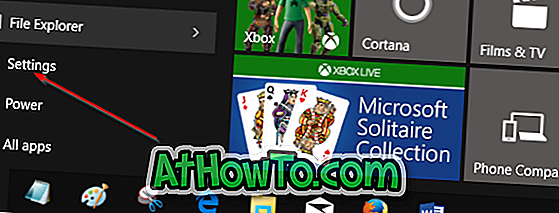
Passaggio 2: fare clic su Sistema (Visualizza, notifiche, app, alimentazione).
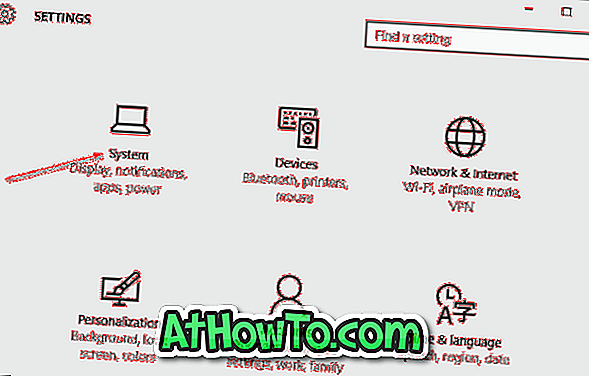
Passaggio 3: fare clic su Informazioni .
Passaggio 4: fare clic su Rinomina pulsante PC e immettere un nuovo nome per il PC Windows 10. È tutto!
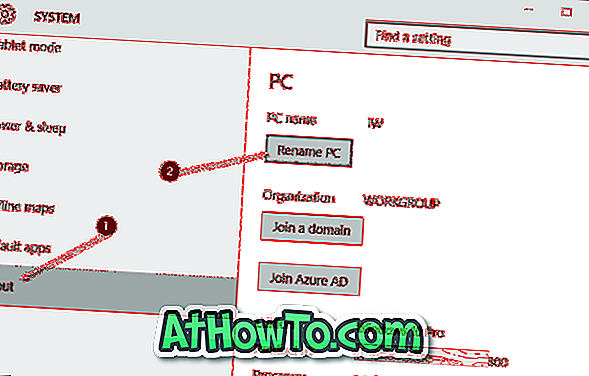
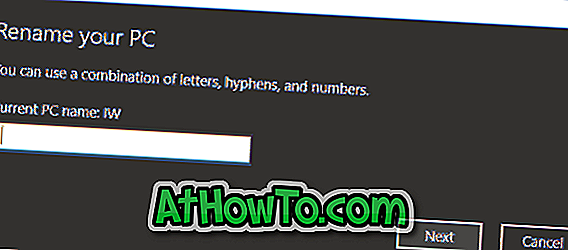
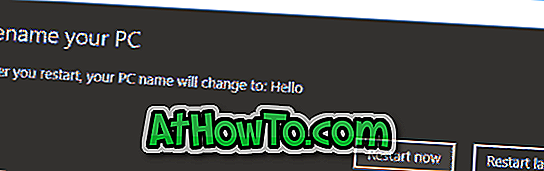
Sarà necessario riavviare il PC per applicare le modifiche.
Come visualizzare la guida alle chiavi dei prodotti Windows 10 potrebbe interessarti anche tu.














